Казалось бы, выбор файрвола для Windows — дело не сложное: устанавливай да пользуйся. Но файрволы для ПК бывают разные, и выбор может стоить усилий и времени. В этой статье мы рассмотрим 8 файрволов и проверим их возможности и умолчательные настройки при помощи простого функционального теста.
Наиболее важные факторы при выборе файрвола для Windows — это простота и легкость настройки, наличие обучающего режима, когда файрвол действует на нервы задает кучу вопросов при попытках выйти в сеть для каждого ПО, а все остальное запрещает. Еще, пожалуй, важны наличие русского интерфейса и бесплатность, а также дополнительные функции.
Лучший файрвол для Windows
Сравнивать будем следующие программы:
- Comodo Firewall
- Avast! Internet Security
- AVG Internet Security
- Outpost Firewall Pro
- ZoneAlarm Free Firewall
- PrivateFirewall
- GlassWire
- TinyWall
Все эти программы позиционируется разработчиками как средства защиты для домашних компьютеров, поэтому мы не будем залезать в дебри настроек и сравнивать эти программы по функциям и различным модулям. Лучше посмотреть на них глазами простого пользователя, которому все эти высокие технологии до фени.
Как узнать какие программы используют интернет на комьютере
Обычный юзер отличается от продвинутого чисто утилитарным подходом к софту: нажали «Установить» и верим в чудо автоматизации, которое спасет и защитит от злых дядек с их скриптами и троянами. А как там оно устроено внутри, большинству совершенно не важно.
Поэтому условия эксперимента решили максимально упростить. Мы установим каждый из файрволов на чистую ОС Windows 10 x64 и попробуем запустить одну тулзу, которая начинает ломиться на внешний сервер, имитируя подозрительную сетевую активность. Затем мы включим режим обучения и повторим тест снова. Наконец, на третьем этапе мы настроим файрвол на основе белого списка, запретив ему все, что явно не разрешено.
Ну и не будем забывать про важные для нас критерии: стоимость лицензии, язык интерфейса и простоту настройки и установки. А полученные результаты мы потом сравним.
Используемая в статье утилита для тестирования Firewall Tester взята с сайта 2ip.ru.
Comodo Firewall
- Официальный сайт:comodo.com.
- Системные требования: Windows XP SP2, Vista, 7, 8, 10, 152 Мбайт RAM, 400 Мбайт на диске
- Лицензия: есть бесплатная версия и Pro
- Стоимость: бесплатно или 39,99 доллара за Pro
- Язык интерфейса: русский
Эта программа получила широкую известность еще в эпоху Windows XP, когда Comodo Firewall был едва ли не самым распространенным бесплатным файрволом в России. Пользуется он популярностью и сейчас. Что, в общем-то, неудивительно: разработчики обещают нам проактивную защиту с HIPS, межсетевое экранирование, защиту от переполнения буфера и несанкционированного доступа, защиту реестра и системных файлов, а также другие вкусные плюшки.
Однако во время установки файрвол вызвал смешанные чувства. Сначала предлагал поставить расширения для Яндекс.Браузера.
Какие программы и службы используют интернет на Вашем ПК и к каким сайтам они подключаются

А потом, если не обратить внимание на «компоненты» и не выключить все ненужное, установщик инсталлирует на ваш компьютер свой браузер.


Делаем первый тест, и Comodo пропускает утилиту для тестирования файрволов Firewall Tester.

Включили режим обучения в настройках — и файрвол почему-то никак не прореагировал на нашу тестовую программу, которая успешно подключилась к удаленному компьютеру.

Только после составления белого списка наконец удалось заблокировать Firewall Tester. Вывод напрашивается противоречивый: Comodo Firewall — очень известный файрвол, но установка ненужного софта портит все впечатление. А результаты теста оказались печальными: для обеспечения безопасности программе требуется основательная настройка.
Avast Premium Security
- Официальный сайт:avast.com/f-firewall
- Системные требования: Windows XP SP3, Vista, 7, 8, 8.1, 10, 256+ Мбайт ОЗУ и 1,5 Гбайт на диске
- Лицензия: пробный период на 30 дней
- Стоимость: 1450 рублей за год, есть различные акции. При покупке на два или три года цена ниже
- Язык интерфейса: русский
Кто-нибудь не слышал про компанию Avast Sofware? Все про нее слышали. Однако, помимо известного антивируса, Avast выпускает еще и файрвол, который входит в платный набор программ Avast Premium Security (раньше он назывался Avast Internet Security, но его переименовали — видимо, чтобы избежать путаницы с программой, которую мы рассмотрим следующей). То есть отдельно загрузить и установить файрвол не получится: он идет в дополнение к антивирусу, антиспам-модулю, модулю защиты беспроводных сетей и набору прочих функций, платная лицензия которого стоит 1450 рублей в год на один ПК.
При установке пакета нам предлагают поставить еще и Google Chrome, но от него хотя бы можно безболезненно отказаться.
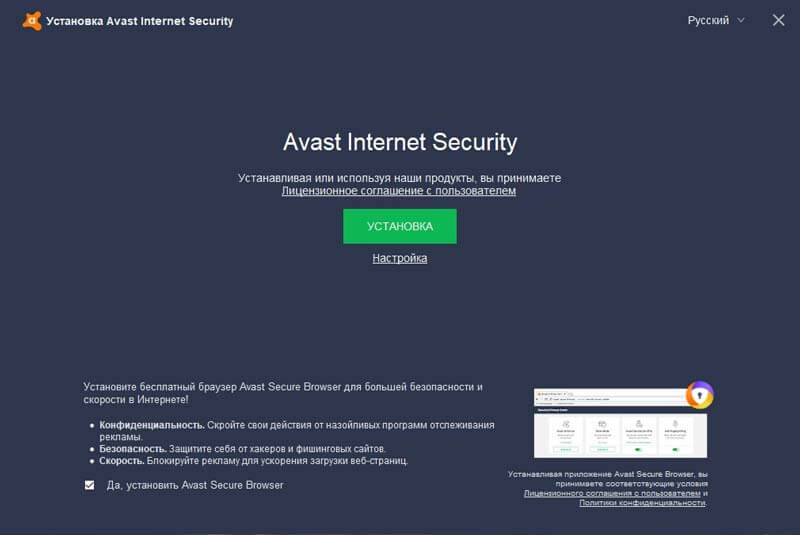
Сразу после установки чуда не произошло: Firewall Tester успешно преодолела файрвол и установила соединение с удаленным сервером.

После включения практически всех возможных настроек и параметров защиты ничего особо не поменялось. Только заставив файрвол параноидально спрашивать меня, как реагировать на каждый чих работающего на компьютере программ, я наконец получил ожидаемый результат.

Настройки файрвола разбросаны по разным меню, из-за чего найти с первого раза то, что нужно, далеко не самая простая задача. В комплекте поставки Avast Premium Security имеется огромное количество дополнительных инструментов для анализа диска, реестра, эвристики, поиска вирусов. К сожалению нет возможности удалить весь этот функционал, чтобы оставить только один брандмауэр. Кроме того, пробная версия продукта постоянно просит обновиться до версии Pro и заплатить денег. Меня это Напрягает.
AVG Internet Security
- Официальный сайт:avg.com
- Системные требования: Windows XP SP3, Vista, 7, 8, 8.1, 10
- Лицензия: пробный период на 30 дней
- Стоимость: 1990 рублей за год
- Язык интерфейса: русский
Бесплатный антивирус AVG также знаком многим, правда о его эффективности существуют разные мнения. Файрвол (или, как его называют разработчики, «усиленный брандмауэр») тоже не предлагается в качестве отдельного продукта, а идет в комплекте поставки AVG Internet Security, куда входит еще целая куча разных программ, включая антивирус. Бесплатной версии нет, но есть возможность скачать триал и протестировать софтину бесплатно в течение месяца.
Примечательно, что антивирус AVG не так давно был куплен компанией Avast Sofware, но тем не менее продолжает существовать в роли самостоятельного продукта. Что ж, давайте посмотрим, есть ли в нем какие-то существенные отличия от «материнского» проекта.
Установка AVG начинается с узнаваемого окошка инсталлера.

При первом запуске мы видим уже знакомую картинку.

Можно смело сказать, что AVG продемонстрировал все то же самое, что и Avast. И в точности так же сумел распознать и заблокировать нашу «вредоносную» программу только после принудительного включения параноидального режима.

По результатам теста я пришел к выводу, что AVG Internet Security — это по большому счету Avast! Premium Security, только в профиль только под другой вывеской. Если вам нужен только файрвол, без антивируса, антиспама и прочих свистелок, наверное, стоит поискать другое решение.
Outpost Firewall Pro
- Официальный сайт: отсутствует
- Системные требования: Windows XP, Vista, 2003 Server, 2008 Server, 2012 Server, 7, 8, 8.1, 10
- Лицензия: пробный период 30 дней
- Стоимость: бесценно
- Язык интерфейса: русский
В декабре 2015 года Яндекс купил технологию Agnitum, и компания прекратила выпускать и поддерживать Outpost Firewall. Но его все еще можно найти в интернете. Есть также бесплатная версия, но она, как обычно, урезана.
Установка программы типична, но при этом она хотя бы не предлагает в нагрузку тонну дополнительного и не всегда нужного ПО. Сразу после завершения установки Outpost Firewall Pro просит перезагрузить компьютер. Даем согласие и сразу же запускаем Firewall Tester.

Несмотря на то что Outpost Firewall больше не поддерживается, со своей основной функцией он справляется на отлично даже с настройками по умолчанию. А для любителей покопаться в режимах работы программы имеются настройки правил и возможность включать-отключать другие функции.

Программе ставим однозначный лайк, жаль только, что последняя платная версия больше не поддерживается, поэтому денег за нее занести больше некому (а Яндекс их брать, судя по всему, не хочет). Обновлений тоже ждать не приходится. Печалька.
ZoneAlarm Free Firewall
- Официальный сайт:zonealarm.com
- Системные требования: Windows XP, Vista, 7, 8, 10
- Лицензия: Free и Pro
- Стоимость: бесплатно или 40 долларов в год
- Язык интерфейса: английский
Компания ZoneAlarm не так широко известна, как Avast и AVG, но тоже увлекается разработкой антивирусов — в свободное от создания бесплатного файрвола время. ZoneAlarm Firewall имеет как бесплатную, так и коммерческую версию. Последняя отличается расширенными настройками, возможностью включать-отключать компоненты, добавлять сложные правила фильтрации трафика и отсутствием назойливой рекламы. Весь остальной функционал продуктов, по заявлениям разработчиков, идентичен.
После установки и запуска файрвола ZoneAlarm пропустил наше соединение.

Посмотрим, как он себя поведет после небольшой подстройки.

Увы, но с помощью переключения ползунков и изменения режимов работы программы Firewall Tester так и не получилось заблокировать. Только после явной блокировки это окончательно удалось. Любопытно, что, когда я копался в настройках, ZoneAlarm выдал вот такое окно запроса разрешения.

На скриншоте видно, что у этого файрвола, помимо стандартных вариантов «разрешить», «запретить» и «обучение», есть еще один интересный режим — kill, который вообще не дает запуститься приложению.

Одна проблема: нужно понимать, что блокируешь. Простой юзер может по незнанию прибить нужную программу, из-за чего у него обязательно отвалится какой-нибудь важный банк-клиент.
PrivateFirewall
- Официальный сайт:privacyware.com
- Системные требования: Windows XP, Vista, 7, 8, 8.1, 10
- Лицензия: Freeware
- Стоимость: бесплатно
- Язык интерфейса: английский
Компания Privacyware специализируется в основном на разработке софта для защиты веб-серверов, поэтому файрвол для нее, похоже, побочный продукт жизнедеятельности. Возможно, поэтому PrivateFirewall разработчиком больше не поддерживается, и скачать продукт с официального сайта сейчас не получится. Зато его до сих пор можно найти на файлопомойках независимых ресурсах — правда, последняя актуальная версия датируется аж 2013 годом.
После непродолжительной установки идем в бой.

Жаль, но первый блин вышел комом — наш нехитрый тест оказался провален. Пробуем еще раз после включения обучающего режима.

На этот раз файрвол справляется с задачей: появляется окно с кнопками, позволяющими заблокировать Firewall Tester. Третий тест в «параноидальном» режиме программа также проходит успешно, что неудивительно.

У PrivateFirewall очень простой интерфейс, и даже без знаний английского можно легко в нем разобраться.
GlassWire
- Официальный сайт:glasswire.com
- Системные требования: Microsoft Windows 7, 8, 10 (x86,x64), Intel Core 2 Duo or Faster Processor, 4 Гбайт RAM. Минимальные еще ниже
- Лицензия: Shareware
- Стоимость: пробный период семь дней, потом 39 долларов
- Язык интерфейса: русский
В отличие от предыдущих компаний-разработчиков, для GlassWire файрвол — это базовый продукт, что, вероятно, должно положительно сказаться на качестве его работы. Примечательно, что у GlassWire’s Firewall есть как «настольная», так и мобильная версия, но мы будем рассматривать только первую.
Установка программы простая и вполне типичная. По ее завершении приложение покажет нам красивый график нашей сетевой активности. Однако красота важна прежде всего для девушек с пoрнoхaбa произведений искусства, а нас в первую очередь интересуют функциональные возможности файрвола. Запускаем Firewall Tester.

Несмотря на то что утилита успешно соединилась с удаленным сервером, файрвол отобразил новый процесс. Мы можем его проигнорировать, и он попадет в список доверенных, а можем сразу заблокировать. Выставив более жесткие настройки политики разрешений, мы видим, что наш процесс сразу вызывает подозрения файрвола и успешно блокируется.

Эта программа понравилась мне больше других рассмотренных файрволов, единственный ее большой недостаток — платная лицензия, самая бюджетная версия которой стоит 39 долларов.
Зато смотреть на бегущий график сетевой активности можно бесконечно. Это по крайней мере интереснее чем смотреть некоторые каналы ТВ.
TinyWall
- Официальный сайт: tinywall.pados.hu
- Системные требования: Microsoft Windows 7, 8, 10 (x86,x64), Intel Core 2 Duo or Faster Processor, 4 Гбайт RAM. Минимальные еще ниже
- Лицензия: Freeware
- Стоимость: бесплатно
- Язык интерфейса: русский
Эта небольшой бесплатный файрвол — результат трудов венгерского разработчика Кароя Падоша (Károly Pados). Утилита интересна тем, что работает из трея — несколько непривычно. Но при этом уже при проведении первого теста не дает пробиться в сеть нашему «вредоносу».

Самое забавное, что при включении обучающего режима файрвол пропускает весь трафик и, по идее, должен на основании диалогов или внутреннего механизма решать, что делать с запущенными процессами. В данном случае выбор оказался неверен.

Однако при составлении белого списка TinyWall ожидаемо справился с поставленной задачей.

Выводы: перед нами очень компактный и «облегченный» файрвол с небольшим количеством настроек. Однако этой самой настройки он все равно требует: в варианте из коробки программа мышей не ловит.
Какой файрвол лучше?
Сведем наши результаты в одну табличку.

Если смотреть на выбор файрвола глазами обычного пользователя, то наиболее удачным вариантом будет TinyWall или старичок Outpost Firewall Pro. Несмотря на хорошие показатели GlassWire, рекомендовать эту программу я не стану из-за высокой стоимости. В принципе, можно использовать любой рассмотренный в статье файрвол. Главное — это правильная настройка.
Лично я уже давно использую бесплатный и маленький файрвол TinyWall. Подробно про использование этого фаервола мы рассказывали в статье «Настройка и использование TinyWall».
Источник: spy-soft.net
Бесплатная защита детей от нежелательного контента в Интернет.
Любой родитель хочет оградить своё чадо от плохих вещей в этом мире. Интернет не исключение. Сам по себе Internet не плох, он зеркало, в котором отразилась человеческая реальность. Есть в Интернете хорошие вещи? Есть!
Но есть и плохое . для детей.
Данная статья призвана помочь родителям обезопасить своих детей от нежелательного контента в сети с помощью фильтров. Причём бесплатно! От вас требуется только желание. Так как хорошая защита — эшелонированная защита из нескольких этапов, то наша защита детей так же будет многоступенчатой . враг не пройдёт.
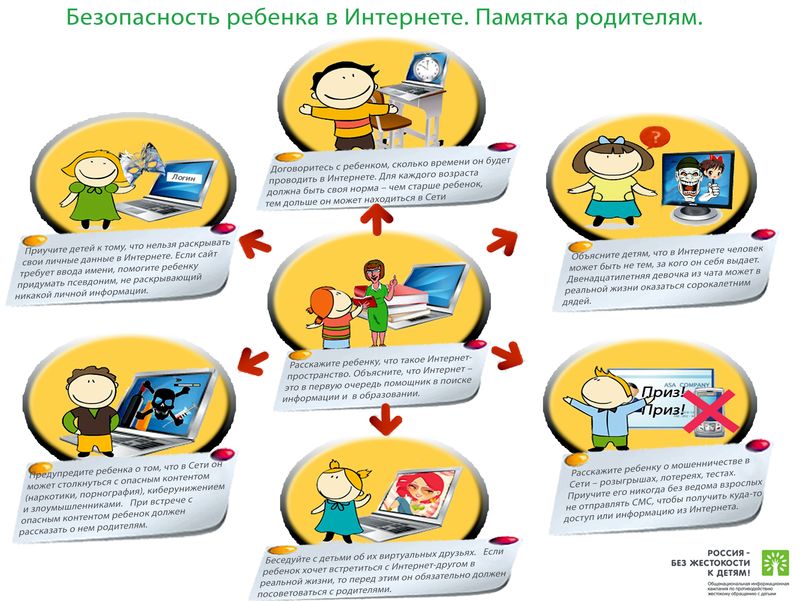
В независимости от уровня ваших компьютерных знаний придётся узнать и уяснить пару моментов.
1) Защита через DNS. Компьютеры между собой оперируют цифрами и адреса сайтов для компьютеров тоже числа, а человеку проще и лучше оперировать осмысленным текстом. DNS — это преобразователь «текста» для людей (типа rambler.ru) в «адреса-числа» (типа 81.19.70.1) и наоборот.
Первый этап защиты детей от нежелательного контента будет основан на том, что есть DNS сервера, которые во время «преобразования» могут ещё и фильтровать. Другими словами, если ребёнок лезет в браузере на сайт yandex.ru, то этот хороший сайт в DNS будет преобразован в его компьютерный-числовой-адрес (IP адрес). Но если ребёнок вольно или не вольно попадает на sex.com, то такой адрес будет преобразован НЕ в его компьютерный-числовой-адрес (IP адрес), а в адрес, где будет предупреждение о недопустимости или что такой сайт отсутствует в сети.
2) Защита поисковой выдачи. Данный этап оградит ребёнка от нежелательных результатов поисковой выдачи. Необходимо во всех браузерах на всех доступных вам компьютерах в качестве домашней страницы использовать Яндекс с Семейным фильтром.
3) Защита с помощью бесплатных программ и плагинов к браузеру. Сторонние бесплатные программные решения и услуги от Internet провайдеров.
Защита через DNS.
В Интернете из бесплатных и серьёзных защит для детей через фильтрацию DNS мы возьмём 2 представителя: Яндекс.DNS и OpenDNS FamilyShield (OpenDNS Семейный Щит). Почему 2?
1) Мало ли кто из них начнёт «тупить», а таймауты при преобразовании сказываются на скорости вашей работы в сети Internet, в независимости от вашего тарифа у провайдера.
2) Одна голова хорошо, а две лучше.
3) Во многих операционных системах есть 2 поля под указание DNS серверов.
Прежде чем перейти к прописыванию DNS серверов-защитников, нужно определиться, где лучше прописать наших защитников. DNS сервера можно прописать на оконечном устройстве — компьютер, ноутбук, планшет, смартфон или в вашем роутере-узле (если он имеется), который выводит вашу домашнюю сеть в Internet.
Каждый способ обладает плюсами и минусами.
1) Прописать на роутере — точке доступа. Ваши компьютеры получают сетевые настройки от домашнего роутера по протоколу DHCP. Роутер выдаст всем вашим устройствам и устройствам, пришедших в гости друзей, указание использовать его в качестве DNS. А сам будет использовать вышестоящие DNS сервера-защитники. В этой схеме, друзья будут защищены тоже.
2) Но вышестоящая схема плоха, когда ваше чадо уйдёт со своим смартфоном или планшетом в кафе с друзьями и там его не будет защищать чужой роутер. Поэтому прописывание защитников-DNS на оконечном устройстве обладает своим плюсом.
Решать вам — защищаться через вашу точку доступа и/или через конечное устройство.
Точка доступа.
1. Введите IP-адрес роутера в браузере, чтобы зайти в панель администратора.
2. Введите имя пользователя и пароль.
3. В меню управления роутером найдите настройки DNS-сервера.
4. Пропишите адрес Яндекс.DNS 77.88.8.7 в качестве Primary DNS-сервера и сохраните изменения. В поле Secondary DNS-сервера пропишите адрес OpenDNS FamilyShield 208.67.222.123.
На компьютере.
Windows XP.
1. Откройте меню Пуск -> Настройка -> Панель управления -> Сетевые подключения.
2. Щелкните правой кнопкой мыши на нужном сетевом подключении и выберите пункт Свойства.
3. В окне свойств подключения выберите пункт Протокол Интернета (TCP/IP) и нажмите кнопку Свойства.
4. В открывшемся окне выберите пункт Использовать следующие адреса DNS-серверов.
5. Введите адрес Яндекс.DNS 77.88.8.7 в качестве Предпочитаемый DNS-сервер. В поле Альтернативный DNS-сервер пропишите адрес OpenDNS FamilyShield 208.67.222.123. И сохраните изменения кнопкой Ок.
Windows 7.
1. Откройте меню Пуск -> Панель управления -> Сеть и Интернет -> Центр управления сетями и общим доступом -> Изменение параметров адаптера.
2. Щелкните правой кнопкой мыши на нужном сетевом подключении и в появившемся меню выберите пункт Свойства.
3. В окне свойств подключения выберите пункт Протокол Интернета версии 4 (TCP/IP) и нажмите кнопку Свойства.
4. В открывшемся окне выберите пункт Использовать следующие адреса DNS-серверов.
5. Введите адрес Яндекс.DNS 77.88.8.7 в качестве Предпочитаемый DNS-сервер. В поле Альтернативный DNS-сервер пропишите адрес OpenDNS FamilyShield 208.67.222.123.
Windows 8.
1. Наведите мышку на меню Пуск (левый нижний угол экрана), когда появится меню, нажмите на нем правой кнопкой мыши и выберите Панель управления.
2. Откройте Сеть и Интернет -> Центр управления сетями и общим доступом -> Изменение параметров адаптера.
3. Щелкните правой кнопкой мыши на нужном сетевом подключении и в появившемся меню выберите пункт Свойства.
4. В окне свойств подключения выберите пункт Протокол Интернета версии 4 (TCP/IP) и нажмите кнопку Свойства.
5. В открывшемся окне выберите пункт Использовать следующие адреса DNS-серверов.
6. Введите адрес Яндекс.DNS 77.88.8.7 в качестве Предпочитаемый DNS-сервер. В поле Альтернативный DNS-сервер пропишите адрес OpenDNS FamilyShield 208.67.222.123.
Mac OS X.
1. Зайдите в Системные настройки -> Сеть.
2. Выберите сеть, для которой вы хотите настроить DNS (AirPort, Ethernet).
3. Нажмите на кнопку Дополнительно, перейдите на вкладку DNS.
4. Пропишите адрес Яндекс.DNS 77.88.8.7 и сохраните изменения.
Ubuntu.
1. Щелкните на значке сетевого подключения, в списке выберите Edit connections (Изменить соединения).
2. Выберите сеть, для которой вы хотите настроить DNS, и нажмите Edit (Изменить).
3. Перейдите на вкладку IPv4 Settings (Параметры IPv4), в группе Method (Метод, Способ Настройки) выберите Automatic (DHCP) addresses only (Автоматически (DHCP, только адрес)).
4. Введите адрес Яндекс.DNS 77.88.8.7 в поле Addresses (Адреса, Серверы DNS) и сохраните изменения.
В смартфоне или планшете.
Android 4.x
1. Зайдите в Настройки, выберите пункт Wi-Fi.
2. Долгим нажатием (нажать и удерживать до появления диалогового окна) выберите желаемую Wi-Fi сеть.
3. В появившемся диалоговом окне выберите Настроить сеть.
4. Поставьте внизу галочку Показать расширенные настройки.
5. В пункте Настройка IP в выпадающем списке выберите Статический.
6. Введите в поле DNS 1 адрес Яндекс.DNS 77.88.8.7. В поле DNS 2 пропишите адрес OpenDNS FamilyShield 208.67.222.123.
7. Нажмите Сохранить.
Apple iOS.
1. Зайдите в Настройки -> Wi-Fi, нажмите на стрелку напротив используемой вами сети.
2. Найдите пункт DNS и впишите в него адрес Яндекс.DNS 77.88.8.7.
Защита поисковой выдачи.
Программы которые лезут в интернет
Увидев такую фишку, проверил все McAfee, ничего не нашел. Установил NAV Corporate Edition 10, этот нашел пару вирусов (Downloader и какой-то троян). Но как оказалось не они качали. Трафик идет от имени svchost. В диспетчере задач таких оказалось 5. В реестре в соответствующе ветке нашлось только 4 строчки.
В момент передачи инфы в инет грузила процессор только один svchost.
1. файлов svchost кроме в папках system32 и dllcache нету. Эти оба фалйа одинаковые и совпадают с файлами на других машинах.
2. в автозагрузке не нашел svchost
Вычитал про утилиту tlist и ProcessExplorer.
Утилитой нашел отличие в том, что напротив того svchost (который предположительно лезет в интернет) нет списка служб им запущенных, и в дереве процессов он расположен на уровень выше, чем остальные 4.
Теперь вот не знаю как определить что вирус и как онно запускается.
Подсажите куда дальше копать?
этой проги может и не быть. Вероятно это очередная найденная дыра и то самое зловещее — «выполнение произвольного кода». Однако в конкретно этом случае — может что то и осталось.
Я бы посканировал несколькими утилитами:
Dr. Web Cureit!
AVZ
в безопасном режиме.
Посмотрел бы характерные места в автозагрузке.
Цитата:
| Утилитой нашел отличие в том, что напротив того svchost (который предположительно лезет в интернет) нет списка служб им запущенных, и в дереве процессов он расположен на уровень выше, чем остальные 4. |
вообще-то это системная служба, через которую многие другие лазят в инет. То есть, ей самой быть вирем не обязательно =))
Цитата:
| Проблема, как наконец-то мне удалось установить, связана с недавно выявленной уязвимостью в системной службе ‘Server’ Windows XP. Поэтому необходимо проделать следующее: — нажмите комбинацию Microsoft+R (примечание: Microsoft — клавиша с изображением фирменного флажка Микрософта); — в командной строке наберите msconfig; — заходите в закладку ‘Службы’ и снимаете ‘птички’ со следующих служб: ‘Сервер’ и ‘Рабочая станция’ — перезагрузите компьютер; в появившем ся сообщении отметьте «птичкой» предложенную там опцию и нажмите ОК. Данное изменение в листинге служб никак не скажется на работоспособности Интернет-коннекта. Важно! Если Ваша машина с Windows XP SP1/SP2 работает в связке с др. машинами и несет роль сервера, то необходимо не отключать указанные службы, а скачать с сайта Микрософт и установить патч KB921883. |
link
Источник: forum.ru-board.com